K9 Farsi
کاربردهای روزانه
این بخش شامل خواندن، نوشتن و پاک کردن نامه های الکترونیکی می باشد.
خواندن نامه های الکترونیکی
برای خواندن نامه های الکترونیکی، K-9 را باز کنید و روی پرونده mail که حاوی پیامهایی است که می خواهید بخوانید، کلیک کنید. اگر می خواهید تمامی پیامهای تازه را بخوانید می توانید فایل unified inbox را انتخاب کنید.
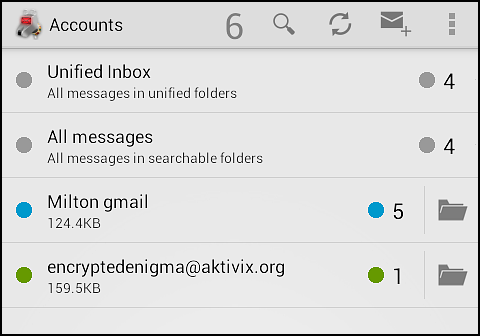
در اینجا می توانیم چندین پرونده مختلف را ببینیم. شماره ها نشانگر تعداد پیام های ناخوانده در هر پرونده است.
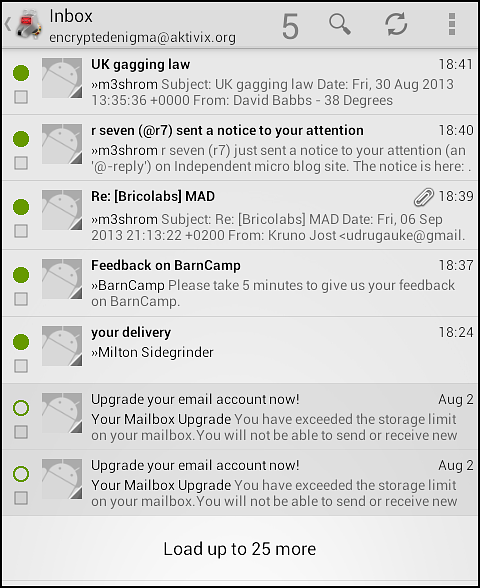
با انتخاب هر یک از این پرونده ها ، فهرستی از پیامهای الکترونیکی متفاوتی که در آن پرونده است خواهید دید. در کنار هر پیام خوانده نشده یک دایره توپر وجود دارد و متن عنوان پیام به صورت bold است. برای خواندن یکی از پیامها قسمت اصلی پیام را انتخاب کنید.
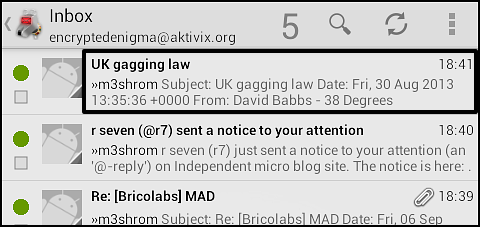
سپس K-9 آن پیام را نشان می دهد. K-9 باید قادر باشد که با انواع پیامهای الکترونیکی حتی آنهایی که فرمت html وتصویری دارند، کار کند.
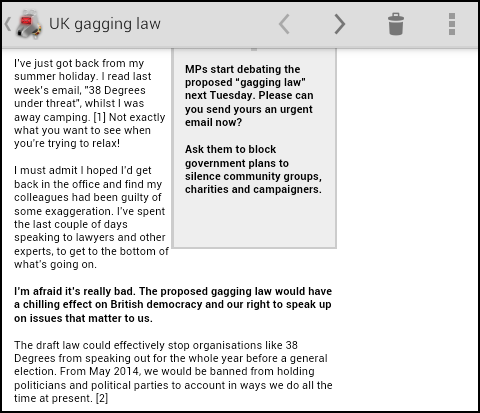
در قسمت header می توانید گزینه های مختلف را ببینید.

انتخاب کلیدهای اشاره به شما اجازه می دهد که پیامهای بعدی و قبلی نشان داده شده در پرونده را رویت کنید. انتخاب عکس سطل زباله، پیام را به پرونده زباله trash منتقل می کند و به پیام بعدی می رود. اگر می خواهید که به پرونده پیام ها بازگردید می توانید نماد سگ رباتK-9 و پیکان کنار آن را لمس کنید.

انتخاب نماد سگ ربات روش دیگری است برای رفتن از حساب پیامهای دریافتی به فهرست حسابها. برای به روز Refresh کردن حساب و رویت پیامهای دریافتی جدید می توانید بر روی نماد Refresh در نمایش جعبه پیامهای دریافتی کلیک کنید.

در پنجره حسابهای شما نماد refresh تمامی حسابهای شما را بررسی می کند. راه دیگر برای refresh کردن پیامهای الکترونیکی در صندوق دریافتی این است که پیامی را انتخاب کنید و به طرف پایین صفحه بکشید. این پیام را خواهید دید release to refresh.
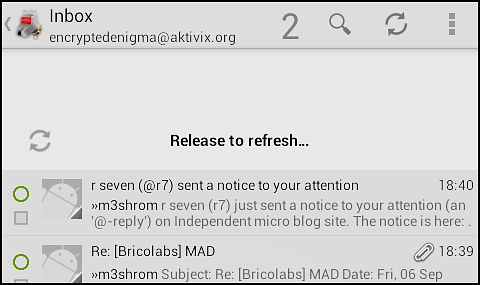
می بایست دست را از روی صفحه برداشته تا k-9 پیام های جدید را نشان دهد.
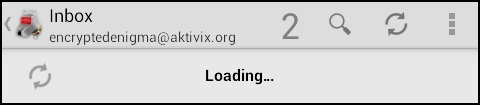
خواندن ضمیمه های پیام الکترونیکی
برای خواندن یا دیدن ضمیمه های پیام الکترونیکی جعبه show attachments را انتخاب کنید.
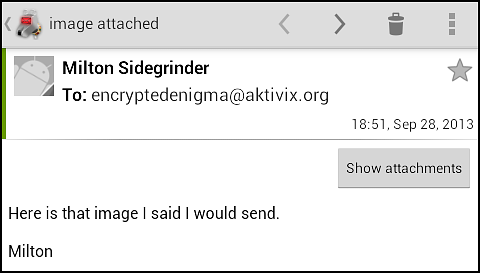
اطلاعات بیشتری را درباره ضمیمه ها خواهید دید. اگر ضمیمه یک عکس باشد ، می توانید آنرا بازبینی کنید.
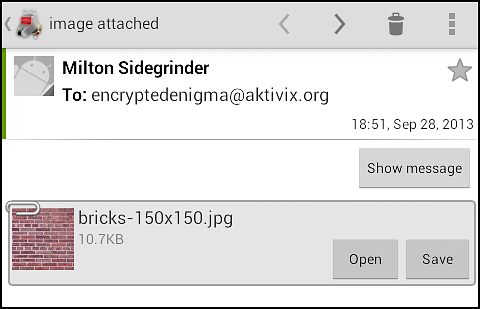
می توانید پیوستهای خود را باز Open یا ذخیره Save کنید.
نوشتن نامه الکترونیکی
راههای مختلفی برای نوشتن یک پیام الکترونیکی وجود دارند که به محل شما در محیط برنامه K-9 بستگی دارد.
جواب دادن به یک نامه الکترونیکی
بسته به اندازه صفحه شما بعضی از گزینه ها ممکن است متفاوت باشند. اگر می خواهید یک ایمیل که در حال خواندن آن هستید را جواب دهید پس باید بر روی نماد reply کلیک کنید.

اگر نماد reply قابل رویت نیست نماد more actions را انتخاب کنید ![]() . در قسمت چپ بالای صفحه send را انتخاب کنید.
. در قسمت چپ بالای صفحه send را انتخاب کنید.
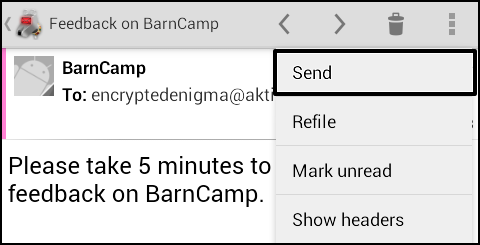
انتخاب گزینه send به شما گزینه های مختلفی می دهد. این گزینه ها Reply, ٍReply all, forward و share می باشند.
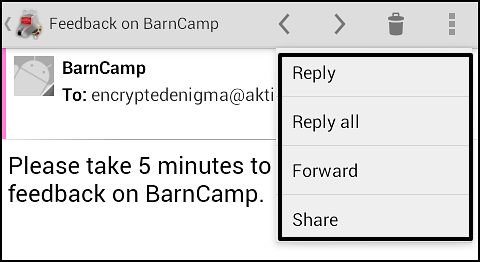
گزینه share به شما گزینه های موجود را برای اشتراک متن ایمیل روی app های مختلف دستگاه شما می دهد. گزینه reply تنها به فرستنده و یا فهرست پیام الکترونیکی که از آن به شما نامه فرستاده شده است پاسخ می دهد. گزینه reply all به تمامی گیرنده های یک پیام الکترونیکی پاسخ می دهد و گزینه forward اجازه فرستادن محتویات نامه الکترونیکی را به شخص سوم می دهد.
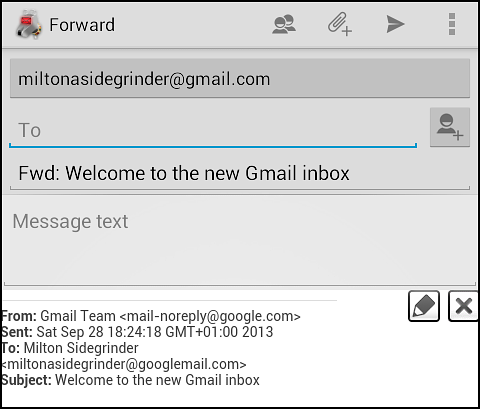
روند فرستادن نامه الکترونیکی برای هر سه گزینه شبیه به نوشتن نامه الکترونیکی جدید است.
نوشتن نامه الکترونیکی جدید
برای این کار می توانید بر روی نماد نگارش پیام compose mail در پنجره پرونده کلیک کنید..
">
در صندوق دریافتی ، برای فرستادن پیام جدید گزینه more actions را لمس کنید ![]() و بعد گزینه نگارش compose را انتخاب کنید.
و بعد گزینه نگارش compose را انتخاب کنید.

صفحه بعدی پنجره نگارش compose خواهد بود.
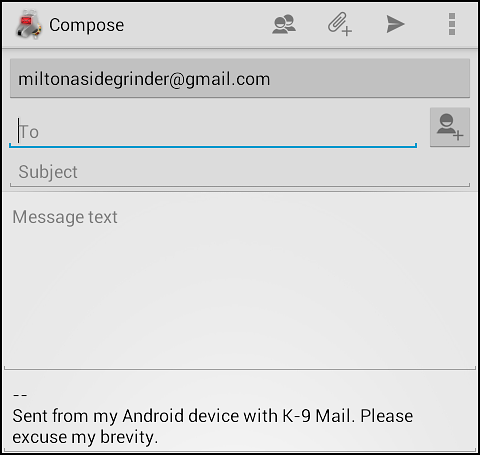
در جعبه to آدرس الکترونیکی که می خواهید به آن پیام بفرستید را وارد کنید. در جعبه subject عنوان پیام خود ودر قسمت message text متن پیام را وارد کنید. برای فرستادن یک پیام ساده به یک نفر این گزینه ها را پر کنید و بعد گزینه send mail را انتخاب کنید که به شکل یک پیکان به سمت راست در بالای صفحه قرار گرفته.
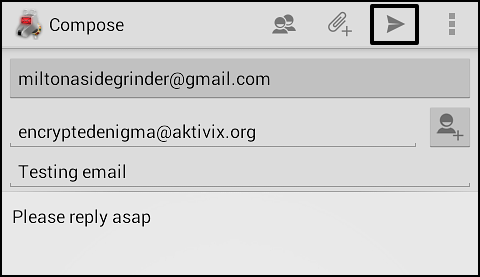
در امتداد خط بالایی پنجره compose نمادهای کمکی دیگری قرار دارند .نماد دو سویه را لمس کرده و خواهید دید که گزینه های بیشتری ظاهر خواهند شد و به ما اجازه می دهند که پیام را با سهولت بیشتری بفرستیم.

بخشهای CC و BCC ظاهر می شوند و ما می توانیم نشانی های ایمیل در این بخش ها وارد کنیم. CC بخشی است که شخصی که نشانی او در این بخش قرار دارد گیرنده اصلی ما نیست و ممکن است از او انتظاری برای پاسخ نرود ولی آنها در پخش این پیام شامل شده اند برای اینکه حاوی اطلاعاتی است که برایشان مفید خواهد بود.
BCC هم شبیه CC است ولی حرف B در اینجا به معنای کور می باشد از آنجایی که گیرنده های دیگر هویت شخص را در بخش BCC نمی بینند.
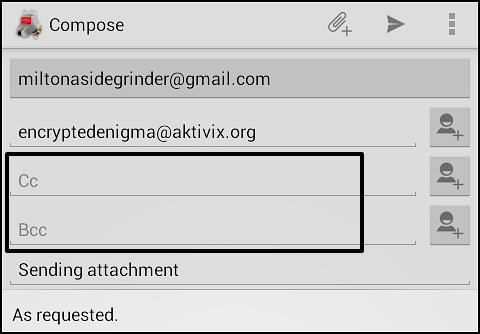
در قسمت راست صفحه گزینه دیگری می بینید که با علامت + همراه است. این روشی است برای افزودن نشانی ایمیل تماسهای شما. پس از کلیک کردن بر روی این نماد شما می توانید از روی فهرست اسامیِ تماس آنها را انتخاب کنید.

سپس آنها در جعبه مربوط پیام الکترونیکی شما ظاهر میشوند.
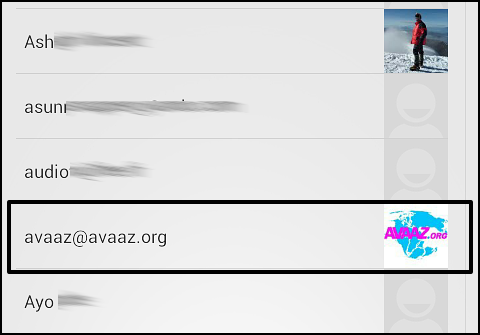
فرستادن ضمیمه ها
یکی از مزیتهای استفاده از ایمیل این است که شما می توانید هرگونه فایلی را به شخص دیگر به صورت ضمیمه پیام خود بفرستید. برای این کار بر روی نماد شکل گیره کاغذ کلیک کنید.

بسته به اینکه دستگاه شما به چه صورت تنظیم شده، ممکن است گزینه های متفاوتی ببینید که به شما اجازه انتخاب فایلی از تلفن همراه و یا تبلت را می دهد.
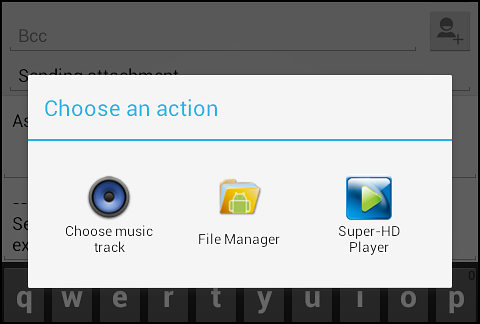
از طریق file manager و برنامه های مشابه برای انتخاب فایلی که می خواهید ضمیمه کنید، استفاده کنید.
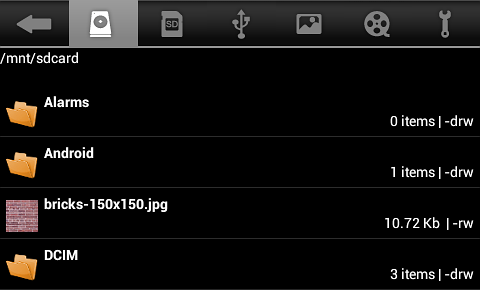
SD فایل شما طبیعتا بر روی کارد درونی و یا بیرونی می باشد. اگر می خواهید تصویری را که قبلا گرفته اید ضمیمه کنید، ممکن است در پوشه DCIM باشد. یک فایل بارگیری شده ممکن است در پرونده downloads باشد. اگر به فایل های روی رایانه خود آشنایی ندارید ممکن است مجبور شوید مقداری جستجو کنید. فایلی را که می خواهید ضمیمه کنید. حال باید آنرا بصورت ضمیمه پیام خود ببینید.
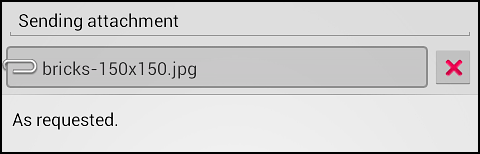
زمانی که ایمیل خود را می فرستید باید یک پیام هشدار ببینید.

حذف پیام های الکترونیکی
برای حذف یک پیام الکترونیکی که آنرا خوانده اید می توانید نماد سطل زباله را لمس کنید.

حذف بیش از یک پیام بطورِهمزمان هنگامی ممکن است که فهرستی از پیام ها را در یکی از پرونده های خود دارید. برای انتخاب اولین ایمیل انتهای سمتِ چپ خلاصه پیام را لمس کنید. برای برخی افراد ممکن است این مقداری دشوار باشد.
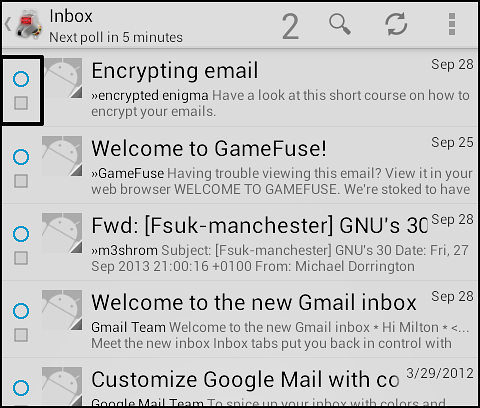
یک علامت تیک را در جعبه خواهید دید و پیامی در قسمت بالا ظاهر می شود که می گوید انتخاب شده.
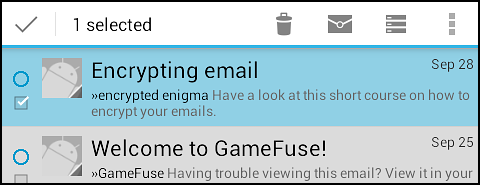
به انتخاب پیامها دیگری که می خواهید پاک کنید ادامه دهید. اکنون که یک پیام انتخاب شده است می توانید هر قسمتی از خلاصه پیام را لمس کنید تا حذف شود.
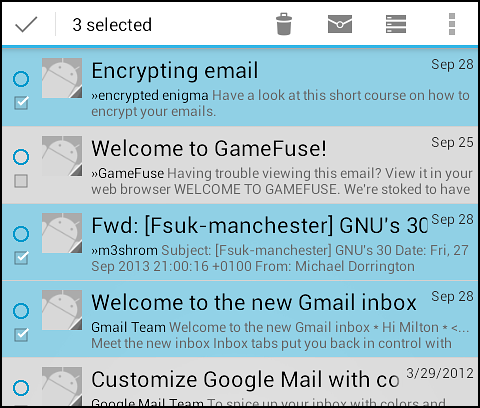
برای حذف تمامی پیامهای انتخاب شده می توانید روی نماد حذف delete و یا سطل زباله کلیک کنید و پیامها به پرونده زباله حسابتان منتقل می شود.

گزینه های بیشتری را جهت کمک در مدیریت پیامهایتان خواهید دید. با کلیک بر روی نماد پاکت نامه می توان نامه انتخاب شده را به عنوان خوانده و یا ناخوانده علامتگذاری کرد. نماد پیامهای انباشته شده ، پیامهای انتخاب شده را به پرونده بایگانی انتقال می دهد. گزینه more actions که به شکل سه مربع می باشد نیز گزینه های بیشتری را دارا است که در بخش دیگری به آن خواهیم پرداخت.